Питання, як дізнатися ip-адресу роутера для деяких користувачів може здатися тривіальним, але на самому справі є свої нюанси, які я повинен розповісти для недосвідчених користувачів.
Багато хто може сказати, що його дуже легко знайти, так як він є на наклейці, але якщо уявити момент, коли її не буде в тому місці, де вона повинна бути, то напрошується питання – а як ще можна визначити IP-адресу. Про це та багато іншого я і збираюся розповісти в цій статті.
Трохи теорії: що таке роутер і для чого він потрібен?
З початку, давайте визначимося з самим поняттям роутер, що це? У перекладі з англійської мови роутер означає — маршрутизатор, який здійснює передачу даних між приладами, як усередині локальної мережі, так і між комп’ютерними мережами.
По своїй суті IP – адреси поділяються на два типи — зовнішні і внутрішні адреси. Приклад: внутрішні IP адреси використовуються для локальної мережі – офіси, які можу звертатися до інтернет (при налаштуванні комп’ютера та відповідного обладнання), а зовнішні IP– адреси потрібні для того, щоб їх бачили інші комп’ютери з інтернету, які також мають зовнішні IP-адреси. Про поділ видів IP адрес можна розповісти багато, але ця тема не відноситься до сьогоднішнього матеріалу, і тому я не буду на цьому зупинятися.
Де можна побачити IP адреса
Тепер перейдемо від теорії до практики. Я розповім 2 варіанти, коли користувачі задаються питанням, як дізнатися IP-адресу роутера: при купівлі та налаштування нового роутера і коли ви просто хочете зайти в свій роутер, щоб наприклад, налаштувати Wi-Fi у себе вдома.
Перед тим, як почну описувати ту чи іншу ситуацію, ви можете спробувати ввести IP адреси, які часто використовують виробники: 192.168.1.1, 192.168.1.254, 192.168.0.1, 192.168.0.254, 192.168.0.50 і 192.168.1.50. Швидше за все, ці адреси встановлені за замовчуванням в вашій роутері.
Щоб дізнатися всі способи я настійно раджу вам прочитати всі розділи статті. Так як в кожному з них я буду описувати різні моменти, які можуть вам допомогти в цій задачі.
До речі, рекомендую також ознайомитись зі статтею: «Де подивитися IP-адресу комп’ютера».
Купили роутер
Якщо ви купили новий роутер та збираєтеся самі його налаштувати, то в першу чергу зверніть увагу на коробку або ж на сам роутер (внизу) на наявність написів з IP-адресою. Для прикладу можете подивитися на зображення нижче:

На даному пристрої виробники за замовчуванням дали IP-адресу 192.168.0.1. Тепер ви можете використовувати цю адресу, щоб зайти в його налаштування. Також на роутаре ви повинні знайти логін і пароль, який використовується для входу в його інтерфейс. Якщо цих даних немає, то зазвичай за умовчанням: логін – admin і пароль – admin або ж просто вводите логін admin, а пароль залишаєте порожнім.
Налаштування роутера: скидання налаштувань, DHCP
Якщо ви взяли у кого-то роутер і знайшли на ньому IP адреса, в який з якихось причин не виходить зайти в інтерфейс налаштувань роутера, то тоді виходом з цієї ситуації – скидання налаштувань за замовчуванням. Також цей варіант підходить для тих, які не можуть зайти в налаштування по причині неправильного логіна і пароля.
Скидання налаштувань
Увага! Якщо ви скинете налаштування роутера, який зараз роздає інтернет у вашому будинку, то тоді доведеться перенастроювати роутер, що для деяких користувачів буде проблематично. Тому читайте статтю далі, щоб уникнути цього.

Щоб скинути налаштування роутера, треба ззаду натиснути на кнопку Reset. Натисніть і утримуйте 15 секунд, після чого відпустіть. При цьому роутер повинен бути включений! Через пару хвилин можете скористатися даними, які ви знайшли на роутері.
DHCP
Не буду розписувати докладно про DHCP, але якщо сказати коротко – автоматична роздача IP адрес (роутером у нашому випадку). Тобто, коли ви підключаєтеся до роутера з допомогою: комп’ютера, ноутбука, нетбука або стільникового телефону він сам роздає IP адреси. Якщо ця функція у вас включена, то тоді ви легко можете дізнатися адресу роутера без будь – яких проблем.
Отже, давайте перевіримо, чи включений DHCP. Для цього вам потрібно підключитися до роутера по кабелю або Wi-Fi– немає ніякого значення. Далі зайдіть у властивості мережевого підключення, через яке підключилися до роутера і подивіться, який IP у DHCP сервера (роутер в нашій ситуації). Докладно про цю процедуру зі скріншотами ви можете подивитися в: «Як дізнатися пароль від Wi Fi». Опис знаходиться приблизно в середині статті.
DHCP сервер ви можете дізнатися іншим способом: відкрийте виконати «Win + R», після цього введіть команду cmd і натисніть «ОК». Далі вам необхідно буде ввести команду ipconfig/all і натиснути Enter.
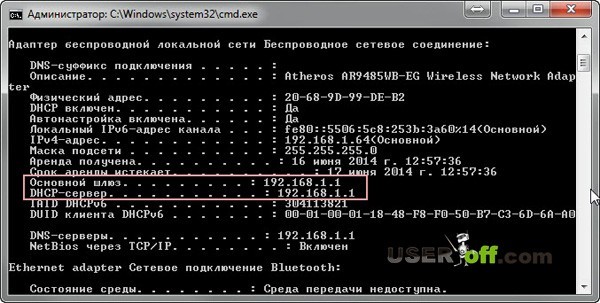
У рядку «Основний шлюз» і «DHCP — сервер» буде видно ваш IP-адресу. Або можете скористатися командою ipconfig.
Зовнішні IP адреси
Є багато способів дізнатися зовнішній IP адреса: дізнатися на самому комп’ютері (сервер), подивитися в настройках роутера, скористатися сервісами, програми та багато іншого. Ця частина статті вам не знадобиться, але на майбутнє буде корисно знати.
Давайте я покажу кілька способів, щоб ви знали на майбутнє як можна з допомогою інтернету подивитися зовнішній IP адресу.
Яндекс. Зайдіть в пошукову систему Яндекс і введіть «IP»,після чого натисніть «Enter». На самому початку видачі результатів від Яндекса буде написаний ваш IP.
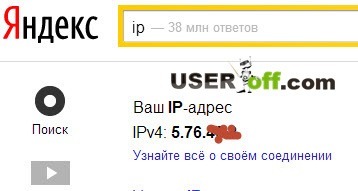
2ip.ru. При вході на стартову сторінку сайту ви можете відразу побачити IP.

Ви також можете зайти в налаштування роутера і знайти там зовнішній IP адресу. Щоб дізнатися, де знаходяться ці дані, можете зателефонувати вашому провайдеру та уточнити в якій частині меню налаштувань роутера це можна побачити.
Все не так важко як здається! Удачі!


